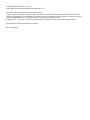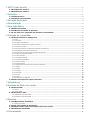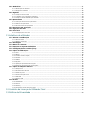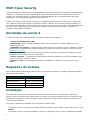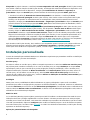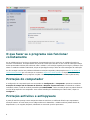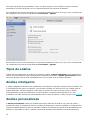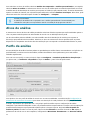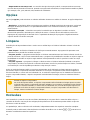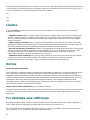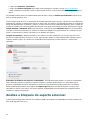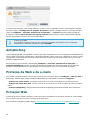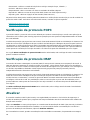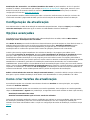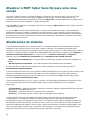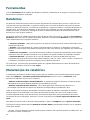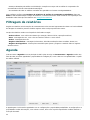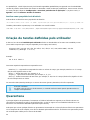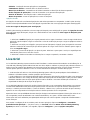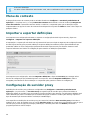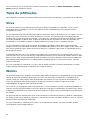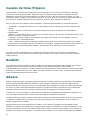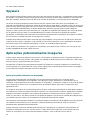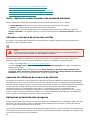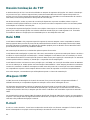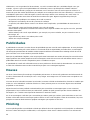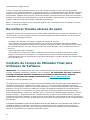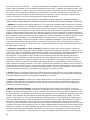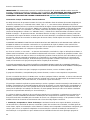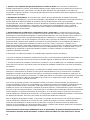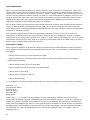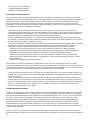ESET Cyber Security for macOS 6 Manual do proprietário
- Tipo
- Manual do proprietário

Copyright ©2020 por ESET, spol. s r.o.
ESET Cyber Security foi desenvolvido por ESET, spol. s r.o.
Para obter mais informações, visite www.eset.com.br.
Todos os direitos reservados. Nenhuma parte desta documentação pode ser reproduzida, armazenada em um
sistema de recuperação ou transmitida de qualquer forma ou por qualquer meio, eletrônico, mecânico, fotocópia,
gravação, digitalização, ou de outra forma sem a permissão por escrito do autor.
A ESET, spol. s r.o. reserva-se o direito de alterar qualquer software aplicativo descrito sem prévio aviso.
Atendimento ao cliente: www.eset.com/support
REV. 19-08-2020

1 ESET Cyber Security 1 ................................................................................................................................
1.1 Novidades da versão 6 1 ............................................................................................................................
1.2 Requisitos do sistema 1 .............................................................................................................................
2 Instalação 1 .......................................................................................................................................................
2.1 Instalação típica 2 .......................................................................................................................................
2.2 Instalação personalizada 3 ........................................................................................................................
3 Ativação do produto 4 .................................................................................................................................
4 Desinstalação 5 ..............................................................................................................................................
5 Descrição básica 5 ........................................................................................................................................
5.1 Atalhos do teclado 5 ...................................................................................................................................
5.2 Verificação do estado da proteção 5 .......................................................................................................
5.3 O que fazer se o programa não funcionar corretamente 6 ..................................................................
6 Proteção do computador 6 .......................................................................................................................
6.1 Proteção antivírus e antispyware 6 .........................................................................................................
6.1.1 Geral 7 ......................................................................................................................................................
6.1.1.1 Exclusões 7 .............................................................................................................................................
6.1.2 Proteção na inicialização 7 .............................................................................................................................
6.1.3 Proteção em tempo real do sistema de ficheiros 8 ................................................................................................
6.1.3.1 Opções avançadas 8 ..................................................................................................................................
6.1.3.2 Quando modificar a configuração da Proteção em tempo real 9 .............................................................................
6.1.3.3 Verificação da Proteção em tempo real 9 .........................................................................................................
6.1.3.4 O que fazer se a Proteção em tempo real não funcionar 9 ....................................................................................
6.1.4 Análise do computador a pedido 9 ...................................................................................................................
6.1.4.1 Tipos de análise 10 ....................................................................................................................................
6.1.4.1.1 Análise inteligente 10 ..............................................................................................................................
6.1.4.1.2 Análise personalizada 10 ..........................................................................................................................
6.1.4.2 Alvos de análise 11 ...................................................................................................................................
6.1.4.3 Perfis de análise 11 ...................................................................................................................................
6.1.5 Configuração dos parmetros do mecanismo ThreatSense 12 ...................................................................................
6.1.5.1 Objetos 12 ..............................................................................................................................................
6.1.5.2 Opções 13 ...............................................................................................................................................
6.1.5.3 Limpeza 13 .............................................................................................................................................
6.1.5.4 Exclusões 13 ...........................................................................................................................................
6.1.5.5 Limites 14 ...............................................................................................................................................
6.1.5.6 Outros 14 ...............................................................................................................................................
6.1.6 Foi detetada uma infiltração 14 .......................................................................................................................
6.2 Análise e bloqueio do suporte amovível 15 ............................................................................................
7 Antiphishing 16 ................................................................................................................................................
8 Proteção da Web e de e-mails 16 .........................................................................................................
8.1 Proteção Web 16 .........................................................................................................................................
8.1.1 Portas 17 ..................................................................................................................................................
8.1.2 Listas de URL 17 .........................................................................................................................................
8.2 Proteção de e-mail 17 ................................................................................................................................
8.2.1 Verificação de protocolo POP3 18 ....................................................................................................................
8.2.2 Verificação de protocolo IMAP 18 .....................................................................................................................
9 Atualizar 18 ........................................................................................................................................................
9.1 Configuração da atualização 19 ................................................................................................................
9.1.1 Opções avançadas 19 ...................................................................................................................................
9.2 Como criar tarefas de atualização 19 ......................................................................................................
9.3 Atualizar o ESET Cyber Security para uma nova versão 20 .................................................................
9.4 Atualizações do sistema 20 .......................................................................................................................
10 Ferramentas 21 ............................................................................................................................................

10.1 Relatórios 21 ..............................................................................................................................................
10.1.1 Manutenção de relatórios 21 .........................................................................................................................
10.1.2 Filtragem de relatórios 22 ............................................................................................................................
10.2 Agenda 22 ..................................................................................................................................................
10.2.1 Criação de novas tarefas 23 .........................................................................................................................
10.2.1.1 Analisar como proprietário de diretório 24 .....................................................................................................
10.2.2 Criação de tarefas definidas pelo utilizador 24 ...................................................................................................
10.3 Quarentena 24 ...........................................................................................................................................
10.3.1 Colocação de ficheiros em quarentena 25 ........................................................................................................
10.3.2 Restauro da Quarentena 25 ..........................................................................................................................
10.3.3 Envio de ficheiro da Quarentena 25 ................................................................................................................
10.4 Processos em execução 25 ......................................................................................................................
10.5 Ligações de rede 26 ..................................................................................................................................
10.6 Live Grid 26 ................................................................................................................................................
10.6.1 Configuração do Live Grid 27 ........................................................................................................................
11 Interface do utilizador 27 ........................................................................................................................
11.1 Alertas e notificações 27 .........................................................................................................................
11.1.1 Mostrar alertas 28 ......................................................................................................................................
11.1.2 Estados da proteção 28 ...............................................................................................................................
11.2 Privilégios 28 .............................................................................................................................................
11.3 Menu de contexto 29 ................................................................................................................................
11.4 Importar e exportar definições 29 .........................................................................................................
11.5 Configuração do servidor proxy 29 ........................................................................................................
11.6 Tipos de infiltrações 30 ............................................................................................................................
11.6.1 Vírus 30 ..................................................................................................................................................
11.6.2 Worms 30 ................................................................................................................................................
11.6.3 Cavalos de troia (Trojans) 31 ........................................................................................................................
11.6.4 Rootkits 31 ..............................................................................................................................................
11.6.5 Adware 31 ...............................................................................................................................................
11.6.6 Spyware 32 ..............................................................................................................................................
11.6.7 Aplicações potencialmente inseguras 32 ..........................................................................................................
11.6.8 Aplicações potencialmente não desejadas 32 ....................................................................................................
11.7 Tipos de ataques remotos 34 ..................................................................................................................
11.7.1 Ataques DoS 34 .........................................................................................................................................
11.7.2 Envenenamento de DNS 34 ..........................................................................................................................
11.7.3 Análise da porta 34 ....................................................................................................................................
11.7.4 Dessincronização do TCP 35 .........................................................................................................................
11.7.5 Relé SMB 35 .............................................................................................................................................
11.7.6 Ataques ICMP 35 .......................................................................................................................................
11.8 E-mail 35 .....................................................................................................................................................
11.8.1 Publicidades 36 .........................................................................................................................................
11.8.2 Hoaxes 36 ...............................................................................................................................................
11.8.3 Phishing 36 ..............................................................................................................................................
11.8.4 Reconhecer fraudes através de spam 37 ..........................................................................................................
12 Contrato de Licença do Utilizador Final 37 ...................................................................................
13 Política de Privacidade 50 .......................................................................................................................

1
ESET Cyber Security
O ESET Cyber Security representa uma nova abordagem em relação à segurança do computador verdadeiramente
integrada. A versão mais recente do mecanismo de análise ThreatSense® utiliza velocidade e precisão para
manter o seu computador seguro. O resultado é um sistema inteligente que está constantemente em alerta,
protegendo o seu computador de ataques e software malicioso.
O ESET Cyber Security é uma solução de segurança completa produzida a partir do nosso esforço a longo prazo
para combinar uma proteção máxima e um impacto mínimo no sistema. Com base em inteligência artificial, as
tecnologias avançadas que compõem o ESET Cyber Security são capazes de eliminar de forma proativa infiltrações
de vírus, worms, cavalos de troia, spyware, adware, rootkits e outros ataques com origem na Internet sem
prejudicar o desempenho do sistema.
Novidades da versão 6
A versão 6 do ESET Cyber Security introduz as seguintes atualizações e melhorias:
• Suporte à arquitetura de 64 bits
• Antiphishing - impede que Web sites falsos disfarçados de Web sites de confiança adquiram as suas
informações pessoais
• Atualizações do sistema – a versão 6 do ESET Cyber Security inclui várias correções e melhorias, incluindo
notificações para atualizações do sistema operativo. Para saber mais sobre este assunto, consulte a secção
Atualizações do sistema.
• Estados da proteção – oculta notificações do ecrã Estado da proteção (Por exemplo, Proteção de e-mail
desativada ou É necessário reiniciar o computador)
• Suporte a analisar – é possível excluir determinados suportes da Análise em tempo real (Unidades locais,
Suportes amovíveis, Suportes em rede)
• Ligações de rede - apresenta ligações de rede no computador e permite-lhe criar regras para estas
ligações.
Requisitos do sistema
Para um desempenho ideal do ESET Cyber Security, o sistema deve satisfazer ou exceder os seguintes requisitos
de hardware e de software:
Requisitos do sistema
Arquitetura do processador Intel 64 bits
Sistema operativo macOS 10.12 ou posterior
Memória 300 MB
Espaço livre em disco 200 MB
Instalação
Antes de iniciar o processo de instalação, feche todos os programas abertos no computador. O ESET Cyber
Security contém componentes que podem entrar em conflito com outros programas antivírus que já podem estar
instalados no computador. A ESET recomenda vivamente que remova todos os outros programas antivírus para
evitar possíveis problemas.
Para iniciar o assistente de instalação, execute uma das seguintes ações:
• Se instalar a partir de um ficheiro transferido do Web site da ESET, abra o ficheiro e clique duas vezes no ícone
Instalar
• Se instalar a partir do CD/DVD de instalação, insira-o no computador, abra-o a partir do ambiente de trabalho

2
ou da janela Finder e clique duas vezes no ícone Instalar
O assistente de instalação orientá-lo-á ao longo do processo de configuração básica. Durante a fase inicial da
instalação, o instalador irá procurar automaticamente online a versão mais recente do produto. Se for encontrada
uma versão mais recente, poderá optar por transferi-la antes de continuar o processo de instalação.
Após concordar com o Contrato de Licença do Utilizador Final, ser-lhe-á pedido para selecionar um dos seguintes
modos de instalação:
• Instalação típica
• Instalação personalizada
Instalação típica
O modo de instalação típica inclui opções de configuração apropriadas para a maioria dos utilizadores. Estas
definições proporcionam segurança máxima em combinação com um excelente desempenho do sistema. A
instalação típica é a opção predefinida e é recomendada caso não possua requisitos específicos para definições.
ESET Live Grid
O Live Grid Early Warning System ajuda a garantir que a ESET é imediata e continuamente informada de novas
infiltrações de forma a proteger rapidamente os nossos clientes. O sistema permite que novas ameaças sejam
enviadas para o Threat Lab da ESET, onde estas são analisadas e processadas. Recomendamos que ative o ESET
Live Grid. Clique em Configurar para modificar as definições para o envio de ficheiros suspeitos. Para mais
informações, consulte o tópico Live Grid. Se o ESET Live Grid estiver desativado, o ESET Cyber Security apresenta
um alerta de segurança.
Aplicações potencialmente não desejadas
O próximo passo do processo de instalação é configurar a deteção de Aplicações potencialmente não
desejadas. As aplicações potencialmente não desejadas não são necessariamente maliciosas, mas podem afetar
negativamente o comportamento do sistema operativo. Estas aplicações estão frequentemente integradas noutros
programas e podem ser difíceis de notar durante o processo de instalação. Apesar de estas aplicações
apresentarem geralmente uma notificação durante a instalação, podem ser instaladas facilmente sem o seu
consentimento.
Depois de instalar o ESET Cyber Security pela primeira vez, irá receber a notificação Extensão do sistema

3
bloqueada do próprio sistema e a notificação O seu computador não está protegido do ESET Cyber Security.
Para aceder a todas as funções do ESET Cyber Security, terá de permitir extensões de kernel no dispositivo. Para
permitir extensões de kernel no dispositivo, navegue para Preferências do sistema > Segurança e
privacidade e clique em Permitir para permitir software do sistema do programador ESET, spol. s.r.o.
1. Receberá a notificação Extensão do sistema bloqueada do seu sistema e a notificação O seu
computador não está protegido do ESET Cyber Security. Para aceder a todas as funções do ESET Cyber
Security, tem de permitir as extensões kernel no seu dispositivo. Para permitir extensões kernel no seu
dispositivo, navegue para Preferências do sistema > Segurança e privacidade e clique em Permitir para
permitir software do sistema do programador ESET, spol. s.r.o. Para informações mais detalhadas, visite o
nosso artigo da base de dados de conhecimento.
2. Receberá a notificação O seu computador está parcialmente protegido do ESET Cyber Security. Para
aceder a todas as funções do ESET Cyber Security, tem de permitir o Acesso total ao disco ao ESET Cyber
Security. Clique em Abrir Preferências do sistema > Segurança e privacidade. Aceda ao separador
Privacidade e selecione a opção Acesso total ao disco. Clique no ícone de cadeado para permitir a edição.
Clique no ícone de adição e selecione a aplicação ESET Cyber Security. O seu computador apresentará uma
notificação para reiniciar o seu computador. Clique em Mais tarde. Não reinicie agora o seu computador.
Clique em Iniciar novamente na janela de notificação do ESET Cyber Security ou reinicie o seu computador.
Para informações mais detalhadas, visite o nosso artigo da base de dados de conhecimento.
Após instalar o ESET Cyber Security, deve analisar o seu computador quanto à presença de códigos maliciosos. A
partir da janela de programa principal, clique em Análise do computador > Análise inteligente. Para mais
informações sobre análises de computador a pedido, consulte o tópico Análise de computador a pedido.
Instalação personalizada
O modo de instalação personalizada destina-se a utilizadores experientes que pretendem modificar as definições
avançadas durante o processo de instalação.
Servidor proxy
Se estiver a utilizar um servidor proxy, defina os respetivos parmetros ao selecionar Utilizo um servidor proxy.
Na próxima janela, introduza o endereço IP ou o URL do servidor proxy no campo Endereço. No campo Porta,
especifique a porta em que o servidor proxy aceita as ligações (3128 por predefinição). Caso o servidor proxy
requeira autenticação, introduza um Nome de utilizador e uma Palavra-passe válidos para obter acesso ao
servidor proxy. Se não utilizar um servidor proxy, selecione Não utilizo um servidor proxy. Se não tiver a
certeza se está a utilizar um servidor proxy, selecione Utilizar as definições do sistema (recomendado) para
utilizar as definições atuais do sistema.
Privilégios
Neste passo, tem a possibilidade de definir utilizadores ou grupos privilegiados a quem serão concedidas
permissões para editar a configuração do programa. Na lista de utilizadores, à esquerda, selecione os utilizadores
e selecione Adicionar para incluí-los na lista Utilizadores privilegiados. Para visualizar todos os utilizadores do
sistema, selecione Mostrar todos os utilizadores. Se deixar a lista de Utilizadores privilegiados vazia, todos os
utilizadores são considerados privilegiados.
ESET Live Grid
O Live Grid Early Warning System ajuda a garantir que a ESET é imediata e continuamente informada de novas
infiltrações de forma a proteger rapidamente os nossos clientes. O sistema permite que novas ameaças sejam
enviadas para o Threat Lab da ESET, onde estas são analisadas e processadas. Recomendamos que ative o ESET
Live Grid (recomendado). Clique em Configurar para modificar as definições para o envio de ficheiros suspeitos.
Para mais informações, consulte o tópico Live Grid. Se o ESET Live Grid estiver desativado, o ESET Cyber Security
apresenta um alerta de segurança.
Aplicações potencialmente não desejadas

4
O próximo passo do processo de instalação é configurar a deteção de Aplicações potencialmente não
desejadas. As aplicações potencialmente não desejadas não são necessariamente maliciosas, mas podem afetar
negativamente o comportamento do sistema operativo. Estas aplicações estão frequentemente integradas noutros
programas e podem ser difíceis de notar durante o processo de instalação. Apesar de estas aplicações
apresentarem geralmente uma notificação durante a instalação, podem ser instaladas facilmente sem o seu
consentimento.
Depois de instalar o ESET Cyber Security pela primeira vez, irá receber a notificação Extensão do sistema
bloqueada do próprio sistema e a notificação O seu computador não está protegido do ESET Cyber Security.
Para aceder a todas as funções do ESET Cyber Security, terá de permitir extensões de kernel no dispositivo. Para
permitir extensões de kernel no dispositivo, navegue para Preferências do sistema > Segurança e
privacidade e clique em Permitir para permitir software do sistema do programador ESET, spol. s.r.o.
1. Receberá a notificação Extensão do sistema bloqueada do seu sistema e a notificação O seu
computador não está protegido do ESET Cyber Security. Para aceder a todas as funções do ESET Cyber
Security, tem de permitir as extensões kernel no seu dispositivo. Para permitir extensões kernel no seu
dispositivo, navegue para Preferências do sistema > Segurança e privacidade e clique em Permitir para
permitir software do sistema do programador ESET, spol. s.r.o. Para informações mais detalhadas, visite o
nosso artigo da base de dados de conhecimento.
2. Receberá a notificação O seu computador está parcialmente protegido do ESET Cyber Security. Para
aceder a todas as funções do ESET Cyber Security, tem de permitir o Acesso total ao disco ao ESET Cyber
Security. Clique em Abrir Preferências do sistema > Segurança e privacidade. Aceda ao separador
Privacidade e selecione a opção Acesso total ao disco. Clique no ícone de cadeado para permitir a edição.
Clique no ícone de adição e selecione a aplicação ESET Cyber Security. O seu computador apresentará uma
notificação para reiniciar o seu computador. Clique em Mais tarde. Não reinicie agora o seu computador.
Clique em Iniciar novamente na janela de notificação do ESET Cyber Security ou reinicie o seu computador.
Para informações mais detalhadas, visite o nosso artigo da base de dados de conhecimento.
Após instalar o ESET Cyber Security, deve analisar o seu computador quanto à presença de códigos maliciosos. A
partir da janela de programa principal, clique em Análise do computador > Análise inteligente. Para mais
informações sobre análises de computador a pedido, consulte o tópico Análise de computador a pedido.
Ativação do produto
Após a instalação, a janela Ativação do produto é apresentada automaticamente. Para aceder à caixa de diálogo
de ativação do produto em qualquer altura, clique no ícone do ESET Cyber Security localizado na Barra de menu
do macOS (parte superior do ecrã) e depois clique em Ativação do produto....
• Chave de licença – uma cadeia de carateres exclusiva no formato XXXX-XXXX-XXXX-XXXX-XXXX ou XXXX-
XXXXXXXX que é utilizada para identificar o proprietário da licença e ativar a licença. Se adquiriu uma versão em
caixa a retalho do produto, ative o produto utilizando uma Chave de licença. Esta está geralmente localizada no
interior ou na parte posterior da embalagem do produto.
• Nome de utilizador e palavra-passe – Se tiver um Nome de utilizador e palavra-passe e não souber como
ativar o ESET Cyber Security, clique em O que faço com o Nome de utilizador e Palavra-passe?. Será
redirecionado para my.eset.com onde pode converter as suas credenciais numa Chave de licença.
• Licença de avaliação gratuita – selecione esta opção se pretender avaliar o ESET Cyber Security antes de
efetuar uma compra. Preencha com o seu endereço de e-mail para ativar o ESET Cyber Security durante um
período limitado. A sua licença de teste ser-lhe-á enviada por e-mail. As licenças de avaliação apenas podem ser
ativadas uma vez por cliente.
• Comprar licença – se não tem uma licença e gostaria de comprar uma, clique em Comprar licença. Isto irá
redirecioná-lo para o Web site do distribuidor local da ESET.
• Ativar mais tarde – clique nesta opção se não pretender ativar neste momento.

5
Desinstalação
Para desinstalar o ESET Cyber Security, execute uma das seguintes ações:
• insira o CD/DVD de instalação do ESET Cyber Security no computador, abra-o a partir do ambiente de trabalho
ou da janela Finder e clique duas vezes em Desinstalar
• abra o ficheiro de instalação do ESET Cyber Security (.dmg) e clique duas vezes em Desinstalar
• inicie o Finder, abra a pasta Aplicações no disco rígido, CTRL +clique no ícone ESET Cyber Security e
selecione a opção Mostrar conteúdo do pacote. Abra a pasta Contents > Helpers e clique duas vezes no
ícone Uninstaller.
Descrição básica
A janela principal do ESET Cyber Security está dividida em duas secções principais. A janela principal à direita
apresenta informações correspondentes à opção selecionada no menu principal à esquerda.
As secções que se seguem podem ser acedidas a partir do menu principal:
• Início – fornece informações sobre o estado da proteção do seu computador, proteção da Web e de e-mails.
• Análise do computador – esta secção permite configurar e iniciar a Análise do computador a pedido.
• Atualizar – apresenta informações sobre as atualizações dos módulos de deteção.
• Configurar – selecione esta secção para ajustar o nível de segurança do computador.
• Ferramentas – fornece acesso a Relatórios, Agenda, Quarentena, Processos em execução e outras
funcionalidades do programa.
• Formação em cibersegurança - curso de formação online gratuito para ajudá-lo a proteger os dados do seu
computador e as informações pessoais.
• Ajuda – apresenta o acesso para ficheiros de ajuda, base de dados de conhecimento da Internet, formulário de
pedido de suporte e informações adicionais do programa.
Atalhos do teclado
Atalhos do teclado que podem ser utilizados ao trabalhar com o ESET Cyber Security:
• cmd+, - apresenta as preferências do ESET Cyber Security,
• cmd+O - redimensiona a janela da GUI principal do ESET Cyber Security para o tamanho predefinido e move-a
para o centro do ecrã,
• cmd+Q - oculta a janela da GUI principal do ESET Cyber Security. Pode abri-la clicando no ícone do ESET Cyber
Security na Barra de menu macOS (parte superior do ecrã),
• cmd+W - fecha a janela da GUI principal do ESET Cyber Security.
Os seguintes atalhos do teclado apenas funcionam se Usar menu padrão estiver ativado em Configurar >
Introduzir preferências da aplicação... > Interface:
• cmd+alt+L - abra a secção Relatórios,
• cmd+alt+S - abre a secção Agenda,
• cmd+alt+Q - abre a secção Quarantena.
Verificação do estado da proteção
Para ver o estado da proteção, clique em Início no menu principal. Um resumo de estado sobre o funcionamento
dos módulos do ESET Cyber Security será apresentado na janela principal.

6
O que fazer se o programa não funcionar
corretamente
Se um módulo estiver a funcionar corretamente, é apresentado um ícone verde. Se um módulo não estiver a
funcionar corretamente, será apresentado um ponto de exclamação vermelho ou um ícone de notificação laranja.
Serão apresentadas informações adicionais sobre o módulo e uma solução sugerida para corrigir o problema. Para
alterar o estado dos módulos individuais, clique na hiperligação azul por baixo de cada mensagem de notificação.
Se não conseguir resolver um problema utilizando as soluções sugeridas, pode pesquisar na Base de dados de
conhecimento da ESET por uma solução ou contactar o Suporte ao cliente da ESET. O Suporte ao cliente irá
responder rapidamente às suas perguntas e ajudar a resolver qualquer problema com o ESET Cyber Security.
Proteção do computador
A configuração do computador pode ser encontrada em Configuração > Computador. Apresenta o estado de
Proteção em tempo real do sistema de ficheiros e Bloquear suporte amovível. Para desativar módulos
individuais, altere o botão do módulo pretendido para DESATIVADO. Tenha em atenção que isto poderá diminuir
ao nível de proteção do seu computador. Para aceder às definições detalhadas para cada módulo, clique em
Configurar....
Proteção antivírus e antispyware
A proteção antivírus protege contra ataques de sistemas maliciosos, modificando ficheiros que representam
ameaças internas. Se uma ameaça com código malicioso for detectada, o módulo antivírus poderá eliminá-la,
bloqueando-a e, em seguida, limpando, eliminando ou movendo-a para a quarentena.

7
Geral
Na secção Geral (Configurar > Introduzir preferências da aplicação... > Geral), pode ativar a deteção dos
seguintes tipos de aplicações:
• Aplicações potencialmente não desejadas - Estas aplicações não são necessariamente maliciosas, mas
podem afetar negativamente o desempenho do computador. Tais aplicações exigem geralmente o
consentimento para a instalação. Se estas aplicações estiverem presentes no computador, o sistema irá
comportar-se de modo diferente (em comparação ao modo anterior à instalação destas aplicações). As
alterações mais significativas incluem janelas pop-up não desejadas, ativação e execução de processos ocultos,
aumento da utilização de recursos do sistema, alterações nos resultados de pesquisa e aplicações em
comunicação com servidores remotos.
• Aplicações potencialmente inseguras - estas aplicações são softwares comerciais e legítimos que podem
sofrer abusos por parte de atacantes caso tenham sido instaladas sem o consentimento do utilizador. Esta
classificação inclui programas como ferramentas de acesso remoto, motivo pelo qual esta opção está desativada
por predefinição.
• Aplicações suspeitas - estas aplicações incluem programas compactados com empacotadores ou protetores.
Estes tipos de protetores são, muitas vezes, explorados por autores de malware para evitar a deteção. Um
empacotador é um executável de autoextração em tempo real que reúne vários tipos de malware num único
pacote. Os empacotadores mais comuns são o UPX, PE_Compact, PKLite e ASPack. O mesmo malware pode ser
detetado de forma diferente quando compactado com um empacotador diferente. Os empacotadores
apresentam também a capacidade de alterar as respetivas "assinaturas" ao longo do tempo, tornando mais
difícil a deteção e remoção de malware.
Para configurar as Exclusões do Sistema de Ficheiros ou Web e E-mail, clique no botão Configurar....
Exclusões
Na secção Exclusões, é possível excluir determinados ficheiros/pastas, aplicações ou endereços IP/IPv6 da
análise.
Os ficheiros e pastas incluídos no separador Sistema de ficheiros serão excluídos de todas as análises:
Inicialização, Tempo real e A pedido (Análise do computador).
• Caminho – caminho para ficheiros e pastas excluídos
• Ameaça – se houver um nome de uma ameaça junto a um ficheiro excluído, significa que o ficheiro só foi
excluído para essa ameaça e não completamente. Se o ficheiro for infetado posteriormente com outro malware,
será detetado pelo módulo antivírus.
• – cria uma nova exclusão. Introduza o caminho para um objeto (também podem utilizar os carateres
universais * e ?) ou selecionar a pasta ou ficheiro na estrutura em árvore.
• – remove as entradas selecionadas
• Padrão – cancela todas as exclusões
No separador Web e e-mail, pode excluir determinadas Aplicações ou Endereços IP/IPv6 da análise de
protocolo.
Proteção na inicialização
A análise de ficheiros na inicialização analisa automaticamente os ficheiros na inicialização do sistema. Por
predefinição, esta análise é executada regularmente como tarefa agendada após o início de sessão de um
utilizador ou após uma atualização dos módulos de deteção bem-sucedida. Para modificar as definições dos
parâmetros do mecanismo ThreatSense aplicáveis à análise na inicialização, clique no botão Configurar. Para

8
saber mais sobre a configuração do mecanismo ThreatSense, leia esta secção.
Proteção em tempo real do sistema de ficheiros
A Proteção em tempo real do sistema de ficheiros verifica todos os tipos de suporte e aciona uma análise com base
em vários eventos. Utilizando tecnologia ThreatSense (descrita na secção denominada Configuração dos
parâmetros do mecanismo ThreatSense), a proteção em tempo real do sistema de ficheiros pode variar para
ficheiros recém-criados e ficheiros existentes. É possível controlar com mais precisão os ficheiros recém-criados.
Por predefinição, todos os ficheiros são analisados na abertura de ficheiro, criação de ficheiro ou execução
de ficheiro. Recomendamos que mantenha estas predefinições, uma vez que fornecem o nível máximo de
Proteção em tempo real ao seu computador. A Proteção em tempo real é ativada no momento da inicialização do
sistema, proporcionando análise ininterrupta. Em casos especiais (por exemplo, se houver um conflito com outra
Análise em tempo real), é possível terminar a Proteção em tempo real, clicando no ícone do ESET Cyber Security
localizado na Barra de menu (parte superior do ecrã) e selecionando Desativar Proteção em Tempo Real do
Sistema de Ficheiros. A Proteção em tempo real do sistema de ficheiros também pode ser desativada a partir da
janela principal do programa (clique em Configurar > Computador e altere Proteção em tempo real do
sistema de ficheiros para DESATIVADO).
É possível excluir da análise Real-time os seguintes tipos de suporte:
• Unidades locais - unidades do disco do sistema
• Suportes amovíveis - CDs, DVDs, suportes USB, dispositivos Bluetooth, etc.
• Suportes em rede - todas as unidades mapeadas
Recomendamos que utilize as predefinições e que apenas modifique as exclusões da análise em casos específicos
como, por exemplo, quando a análise de determinados suportes abrandar significativamente as transferências de
dados.
Para modificar as definições avançadas da Proteção em tempo real do sistema de ficheiros, aceda a Configurar >
Introduzir preferências da aplicação ... (ou prima cmd+,) > Proteção em tempo real e clique em
Configurar... junto das Opções avançadas (descritas em Opções de análise avançadas).
Opções avançadas
Nesta janela pode definir que tipo de objetos são analisados pelo mecanismo ThreatSense. Para saber mais sobre
Arquivos compactados de auto-extração, Empacotadores em tempo real e Heurística avançada,
consulte Configuração de parâmetros do mecanismo ThreatSense.
Não recomendamos que faça alterações na secção Predefinições de ficheiros compactados, a menos que seja
preciso resolver um problema específico, uma vez que valores superiores de compactação de arquivos
compactados podem impedir o desempenho do sistema.
Parâmetros do ThreatSense para ficheiros executados - por predefinição, a Heurística avançada é
utilizada quando os ficheiros são executados. Recomendamos vivamente que mantenha a Otimização inteligente e
a ESET Live Grid ativadas para mitigar o impacto no desempenho do sistema.
Aumentar compatibilidade dos volumes de rede - esta opção otimiza o desempenho ao aceder a ficheiros
através da rede. A mesma deve ser ativada se detetar abrandamentos no acesso a unidades da rede. Esta
funcionalidade utiliza o coordenador de ficheiros do sistema no macOS X 10.10 e posterior. Tenha em atenção que
nem todas as aplicações suportam o coordenador de ficheiros, por exemplo, não é suportado pelo Microsoft Word

9
2011, mas é suportado pelo Word 2016.
Quando modificar a configuração da Proteção em
tempo real
A Proteção em tempo real é o componente mais essencial para a manutenção de um sistema seguro com o ESET
Cyber Security. Tenha cuidado ao modificar os parâmetros da Proteção em tempo real. Recomendamos que
modifique estes parâmetros apenas em casos específicos. Por exemplo, uma situação em que existe um conflito
com uma determinada aplicação.
Após instalar o ESET Cyber Security, todas as definições serão otimizadas para proporcionar o nível máximo de
segurança do sistema aos utilizadores. Para restaurar as predefinições, clique no botão Padrão na parte inferior
esquerda da janela Proteção em tempo real (Configurar > Introduzir preferências da aplicação ... >
Proteção em tempo real).
Verificação da Proteção em tempo real
Para verificar se a Proteção em tempo real está a funcionar e a detetar vírus, transfira o ficheiro de teste eicar.com
e verifique se ESET Cyber Security o identifica como uma ameaça. Este ficheiro de teste é especial, inofensivo e
detetável por todos os programas antivírus. O ficheiro foi criado pelo instituto EICAR (European Institute for
Computer Antivirus Research) para testar a funcionalidade de programas antivírus.
O que fazer se a Proteção em tempo real não
funcionar
Neste capítulo, descrevemos situações problemáticas que podem surgir quando usamos a Proteção em tempo real
e como resolvê-las.
A Proteção em tempo real está desativada
Se a Proteção em tempo real for inadvertidamente desativada por um utilizador, será necessário reativá-la. Para
reativar a Proteção em tempo real, no menu principal clique em Configurar > Computador e altere Proteção
em tempo real do sistema de ficheiros para ATIVADO. Em alternativa, pode ativar a Proteção em tempo real
do sistema de ficheiros na janela preferências da aplicação, em Proteção em tempo real, selecionando Ativar
proteção em tempo real do sistema de ficheiros.
A Proteção em tempo real não deteta nem limpa infiltrações
Verifique se não existe outro programa antivírus instalado no computador. Se forem ativadas duas proteções em
tempo real ao mesmo tempo, as mesmas poderão entrar em conflito. Recomendamos que desinstale todos os
programas antivírus que possam estar instalados no sistema.
A Proteção em tempo real não é iniciada
Se a Proteção em tempo real não for ativada na inicialização do sistema, talvez existam conflitos com outros
programas. Se for este o caso, contacte o Suporte ao cliente da ESET.
Análise do computador a pedido
Se suspeitar que o computador está infetado (se se comportar de modo anormal), execute uma Análise
inteligente para examinar se existem infiltrações no computador. Para obter proteção máxima, as análises do
computador devem ser executadas regularmente como parte das medidas usuais de segurança; não apenas
quando suspeitar de uma infeção. A análise normal pode detetar infiltrações que não foram detetadas pela Análise

10
em tempo real quando foram guardadas no disco. Isto pode acontecer caso a Análise em tempo real esteja
desativada no momento da infeção ou se os módulos de deteção não estiverem atualizados.
Recomendamos que execute uma Análise do computador a pedido pelo menos uma vez por mês. A análise pode
ser configurada como uma tarefa agendada em Ferramentas > Agenda.
Recomendamos que execute uma Análise do computador a pedido pelo menos uma vez por mês. A análise pode
ser configurada como uma tarefa agendada em Ferramentas > Agenda.
Tipos de análise
Existem dois tipos disponíveis de análise do computador a pedido. A Análise inteligente analisa rapidamente o
sistema sem necessidade de mais configurações dos parâmetros de análise. A Análise personalizada permite
selecionar qualquer perfil de análise predefinido, bem como escolher alvos de análise específicos.
Análise inteligente
A análise inteligente permite-lhe iniciar rapidamente uma análise do computador e limpar ficheiros infetados, sem
a necessidade de intervenção do utilizador. A sua principal vantagem é a operação fácil, sem configurações de
análise detalhadas. A Análise inteligente verifica todos os ficheiros em todas as pastas e limpa ou elimina
automaticamente as infiltrações detetadas. O nível de limpeza é automaticamente definido para o valor
predefinido. Para obter informações mais detalhadas sobre os tipos de limpeza, consulte a secção sobre Limpeza.
Análise personalizada
A Análise personalizada é ideal caso pretenda especificar parâmetros de análise, como alvos de análise e
métodos de análise. A vantagem de executar a Análise personalizada é o facto de possibilitar a configuração dos
parâmetros detalhadamente. Podem ser guardadas configurações diferentes nos perfis de análise definidos pelo
utilizador, o que poderá ser útil se a análise for executada repetidas vezes utilizando os mesmos parâmetros.

11
Para selecionar os alvos de análise, selecione Análise do computador > Análise personalizada e, em seguida,
selecione Alvos de análise na estrutura em árvore. Um alvo de análise pode ser também especificado com mais
exatidão através da introdução do caminho para a pasta ou ficheiro(s) que pretende incluir. Se estiver interessado
apenas na análise do sistema, sem ações de limpeza adicionais, selecione Analisar sem limpar. Além disso, pode
selecionar entre três níveis de limpeza clicando em Configurar... > Limpeza.
Análise personalizada
A realização de análises de computador com a Análise personalizada é recomendada para
utilizadores avançados com experiência anterior na utilização de programas antivírus.
Alvos de análise
A estrutura em árvore de Alvos de análise permite-lhe selecionar ficheiros e pastas que serão analisados quanto a
vírus. As pastas também podem ser selecionadas de acordo com as definições de um perfil.
Um alvo de análise pode ser definido com mais exatidão através da introdução do caminho para a pasta ou
ficheiro(s) que pretende incluir na análise. Selecione os alvos na estrutura em árvore que lista todas as pastas
disponíveis no computador através da caixa de verificação que corresponde a um determinado ficheiro ou pasta.
Perfis de análise
As suas definições de análise favoritas podem ser guardadas para análise futura. Recomendamos a criação de um
perfil diferente (com diversos alvos de análise, métodos de análise e outros parâmetros) para cada análise
utilizada regularmente.
Para criar um novo perfil, no menu principal, clique em Configurar > Introduzir preferências da aplicação...
(ou prima cmd-,) > Análise do computador e clique em Editar... junto à lista de perfis atuais.
Para ajudar a criar um perfil de análise de acordo com as suas necessidades, consulte a secção Configuração de
parâmetros do mecanismo ThreatSense para obter uma descrição de cada parâmetro da configuração de análise.
Exemplo: Suponhamos que pretende criar o seu próprio perfil de análise e que a configuração de Análise
inteligente é parcialmente adequada. Porém, não pretende analisar empacotadores em tempo real nem aplicações
potencialmente inseguras e que pretende também aplicar a Limpeza rigorosa. Na janela Lista de perfis da
análise a pedido, introduza o nome do perfil, clique no botão Adicionar e confirme clicando em OK. Ajuste os
parâmetros de acordo com os seus requisitos, configurando o Mecanismo ThreatSense e os Alvos de análise.

12
Se pretender desligar o sistema operativo e encerrar o computador depois de a Análise a pedido terminar, utilize a
opção Encerrar computador após análise.
Configuração dos parâmetros do mecanismo
ThreatSense
O ThreatSense é uma tecnologia proprietária da ESET, composta por vários métodos de deteção de ameaças
complexos. Esta tecnologia é proativa, o que significa que também fornece proteção durante as primeiras horas da
propagação de uma nova ameaça. Utiliza uma combinação de diversos métodos (análise de código, emulação de
código, assinaturas genérica, etc.) que funcionam em conjunto para otimizar significativamente a segurança do
sistema. O mecanismo de análise é capaz de controlar diversos fluxos de dados simultaneamente, maximizando a
eficiência e a taxa de deteção. A tecnologia ThreatSense também evita com êxito os rootkits.
As opções de configuração da tecnologia ThreatSense permitem-lhe especificar diversos parâmetros de análise:
• Tipos e extensões de ficheiros que serão analisados
• A combinação de diversos métodos de deteção
• Níveis de limpeza, etc.
Para abrir a janela de configuração, clique em Configurar > Introduzir preferências da aplicação (ou prima
cmd+,) e, em seguida, clique no botão Configuração do mecanismo ThreatSense localizado nos módulos
Proteção na inicialização, Proteção em tempo real e Análise do computador, que utilizam a tecnologia
ThreatSense (consultar abaixo). Cenários de segurança diferentes podem exigir configurações diferentes. Como
tal, o ThreatSense é configurado individualmente para os seguintes módulos de proteção:
• Proteção na inicialização - Análise automática de ficheiros na inicialização
• Proteção em tempo real - Proteção em tempo real do sistema de ficheiros
• Análise do computador - Análise do computador a pedido
• Proteção de acesso à Web
• Proteção de e-mail
Os parâmetros do ThreatSense são especificamente otimizados para cada módulo e a respetiva modificação pode
influenciar significativamente o funcionamento do sistema. Por exemplo, a alteração das definições para analisar
sempre empacotadores em tempo real ou a ativação da heurística avançada no módulo de Proteção em tempo
real do sistema de ficheiros pode resultar num sistema mais lento. Por conseguinte, recomendamos que mantenha
os parâmetros predefinidos do ThreatSense inalterados para todos os módulos, à exceção da Análise do
computador.
Objetos
A seção Objetos permite definir os ficheiros a analisar quanto a infiltrações.
• Hiperligações simbólicas - (apenas Análise do computador) analisa ficheiros que contenham uma cadeia de
caracteres de texto que seja interpretada e seguida pelo sistema operativo como um caminho para outro ficheiro
ou diretório.
• Ficheiros de e-mail - (indisponível na Proteção em tempo real) analisa ficheiros de e-mail.
• Caixas de correio - (não disponível na Proteção em tempo real) analisa as caixas de correio do utilizador no
sistema. A utilização incorreta desta opção pode resultar num conflito com o seu cliente de e-mail. Para saber
mais sobre as vantagens e desvantagens desta opção, leia o seguinte artigo da base de dados de conhecimento.
• Arquivos compactados - (não disponível na Proteção em tempo real) analisa ficheiros em arquivos
compactados (.rar, .zip, .arj, .tar ,etc.).
• Arquivos compactados de auto-extração - (não disponível na Proteção em tempo real) analisa ficheiros
incluídos em arquivos compactados de auto-extração.

13
• Empacotadores em tempo real - ao contrário dos tipos de arquivo padrão, os empacotadores em tempo
real são descompactados na memória. Quando esta opção está selecionada, os empacotadores estáticos padrão
(por exemplo, UPX, yoda, ASPack, FGS) também são analisados.
Opções
Na secção Opções, pode selecionar os métodos utilizados durante uma análise do sistema. As opções disponíveis
são:
• Heurística – A heurística utiliza um algoritmo que analisa a atividade (maliciosa) de programas. A principal
vantagem da deteção heurística é a capacidade de detetar novos softwares maliciosos, que não existiam
anteriormente.
• Heurística avançada – A heurística avançada é constituída por um algoritmo heurístico exclusivo,
desenvolvido pela ESET, otimizado para a deteção de worms e cavalos de troia informáticos escritos em
linguagens de programação de elevado nível. A capacidade de deteção do programa é significativamente
superior devido à heurística avançada.
Limpeza
As definições de limpeza determinam o modo como a análise limpa os ficheiros infetados. Existem 3 níveis de
limpeza:
• Sem limpeza – Os ficheiros infetados não são limpos automaticamente. O programa irá apresentar uma
janela de aviso e permitir-lhe escolher uma ação.
• Limpeza padrão – O programa tentará limpar ou eliminar automaticamente um ficheiro infetado. Se não for
possível selecionar a ação correta automaticamente, o programa irá possibilitar-lhe escolher as ações a seguir. A
possibilidade de escolher as ações a seguir também será apresentada se não for possível concluir uma ação
predefinida.
• Limpeza rigorosa – O programa irá limpar ou eliminar todos os ficheiros infetados (incluindo os arquivos
compactados). As únicas exceções são os ficheiros do sistema. Se não for possível limpar um ficheiro, receberá
uma notificação e ser-lhe-á pedido que selecione o tipo de ação a tomar.
Aviso: No modo de limpeza Padrão, os arquivos compactados serão eliminado na íntegra apenas se todos os
ficheiros do arquivo compactado estiverem infetados. Se um arquivo compactado incluir ficheiros legítimos e
ficheiros infetados, o mesmo não será eliminado. Se, no modo de Limpeza rigorosa, for detetado um ficheiro do
arquivo compactado infetado, o arquivo compactado será eliminado na íntegra, mesmo se existirem ficheiros
limpos.
Análise de arquivos compactados
No modo de limpeza Padrão, os arquivos compactados serão eliminado na íntegra apenas se todos
os ficheiros do arquivo compactado estiverem infetados. Se um arquivo compactado incluir ficheiros
legítimos e ficheiros infetados, o mesmo não será eliminado. Se, no modo de Limpeza rigorosa, for
detetado um ficheiro do arquivo compactado infetado, o arquivo compactado será eliminado na
íntegra, mesmo se existirem ficheiros limpos.
Exclusões
Uma extensão é a parte do nome de um ficheiro delimitada por um ponto final. A extensão define o tipo e o
conteúdo do ficheiro. Esta secção de configuração de parâmetros do ThreatSense permite definir os tipos de
ficheiros a excluir da análise.
Por predefinição, todos os ficheiros são analisados, independentemente das respetivas extensões. Qualquer
extensão pode ser adicionada à lista de ficheiros excluídos da análise. Com os botões e , pode ativar ou
desativar a análise de extensões específicas.

14
A exclusão de ficheiros da análise é por vezes necessária caso a análise de determinados tipos de ficheiros impeça
o funcionamento correto do programa. Por exemplo, poderá ser aconselhável excluir os ficheiros log, cfg e tmp. O
formato de introdução de extensões de ficheiros correto é o seguinte:
log
cfg
tmp
Limites
A secção Limites permite especificar o tamanho máximo de objetos e os níveis de arquivos compactados
aninhados a analisar:
• Tamanho máximo: Define o tamanho máximo dos objetos a analisar. Assim que o tamanho máximo estiver
definido, o módulo antivírus irá analisar apenas objetos com um tamanho inferior ao especificado. Esta opção
deverá ser alterada apenas por utilizadores avançados que tenham motivos específicos para excluir objetos
maiores da análise.
• Tempo máximo da análise: Define o tempo máximo designado para a análise de um objeto. Se um valor
definido pelo utilizador for introduzido aqui, o módulo antivírus interromperá a análise de um objeto depois de
decorrido o período especificado, independentemente de a análise ter ou não terminado.
• Nível de compactação de ficheiros: Especifica a profundidade máxima da análise de arquivos compactados
aninhados. Não recomendamos que altere o valor predefinido de 10; em circunstâncias normais, não haverá
motivo para modificá-lo. Se a análise for encerrada prematuramente devido ao número de arquivos
compactados aninhados, o arquivo permanecerá sem verificação.
• Tamanho máximo do ficheiro: Esta opção permite especificar o tamanho máximo de ficheiro dos arquivos
incluídos em arquivos compactados (quando são extraídos) a analisar. Se a análise for encerrada
prematuramente devido a este limite, o arquivo compactado permanecerá sem verificação..
Outros
Ativar otimização inteligente
Com a Otimização Inteligente ativada, as definições são otimizadas para garantir o nível mais eficiente de análise,
sem comprometer a respetiva velocidade. Os diversos módulos de proteção efetuam a análise de maneira
inteligente, utilizando diferentes métodos de análise. A Otimização inteligente não é definida de modo rígido no
produto. A equipa de desenvolvimento ESET está a implementar continuamente novas alterações que vão sendo
integradas no ESET Cyber Security através de atualizações regulares. Se a Otimização inteligente estiver
desativada, apenas as definições configuradas pelo utilizador no núcleo do ThreatSense do módulo em questão
serão aplicadas durante a realização de uma análise.
Analisar fluxos dados alternativos (apenas a análise a pedido)
Os fluxos de dados alternativos utilizados pelo sistema de ficheiros são associações de ficheiros e pastas invisíveis
às técnicas comuns de análise. Muitas infiltrações tentam evitar a deteção, disfarçando-se de fluxos de dados
alternativos.
Foi detetada uma infiltração
As infiltrações podem atingir o sistema a partir de vários pontos de entrada: páginas Web, pastas partilhadas, e-
mail ou dispositivos de computador amovíveis (USB, discos externos, CDs, DVDs, etc.).
Se o computador estiver a apresentar sinais de infeção por malware, por exemplo, estiver mais lento, bloquear
com frequência, etc., recomendamos que siga os seguintes passos:

15
1. Clique em Análise do computador.
2. Clique em Análise inteligente (para obter mais informações, consulte a secção Análise inteligente).
3. Após a análise ter terminado, reveja o relatório para verificar o número de ficheiros verificados, infetados e
limpos.
Se pretende analisar apenas uma determinada parte do disco, clique em Análise personalizada e selecione os
alvos a analisar quanto a vírus.
Como exemplo geral de como as infiltrações são tratadas pelo ESET Cyber Security, suponha que uma infiltração é
detetada pelo monitor do sistema de ficheiros em tempo real, que utiliza o nível de limpeza padrão. A proteção em
tempo real tentará limpar ou eliminar o ficheiro. Se não houver uma ação predefinida disponível para o módulo de
proteção em tempo real, ser-lhe-á pedido que selecione uma opção numa janela de alertas. Geralmente as opções
Limpar, Eliminar e Nenhuma ação estão disponíveis. A seleção da opção Nenhuma ação não é recomendada,
visto que os ficheiro(s) infetado(s) se mantêm no estado não infetado. Esta opção destina-se a situações em que
tenha a certeza de que o ficheiro é inofensivo e foi detetado por engano.
Limpeza e eliminação - Aplique a limpeza se um ficheiro tiver sido atacado por um vírus que anexou a esse
ficheiro um código malicioso. Se esse for o caso, tente primeiro limpar o ficheiro infetado para restaurá-lo para o
respetivo estado original. Se o ficheiro for constituído exclusivamente por código malicioso, o mesmo será
eliminado.
Eliminação de ficheiros em arquivos compactados - No modo de limpeza padrão, os arquivos compactados
serão eliminados apenas se contiverem ficheiros infetados e nenhum ficheiro limpo. Por outras palavras, os
arquivos compactados não serão eliminados se contiverem também ficheiros limpos inofensivos. No entanto,
tenha cuidado quando realizar uma análise de Limpeza rigorosa. Com este tipo de limpeza, o arquivo será
eliminado se contiver, pelo menos, um ficheiro infetado, independentemente do estado dos restantes ficheiros
incluídos no arquivo compactado.
Análise e bloqueio do suporte amovível
O ESET Cyber Security pode executar uma análise a pedido dos dispositivos multimédia amovíveis inseridos (CD,
DVD, USB, dispositivo iOS, etc.).

16
O suporte amovível pode conter código malicioso e colocar o seu computador em risco. Para bloquear o suporte
amovível, clique em Configuração do bloqueio do suporte (consulte a imagem acima) ou, no menu principal,
clique em Configurar > Introduzir preferências da aplicação... > Suporte a partir da janela principal do
programa e selecione Ativar bloqueio de suporte amovível. Para permitir o acesso a determinados tipos de
suporte, desmarque os volumes de suporte pretendidos.
Acesso ao CD-ROM
Se pretender conceder a acesso a uma unidade de CD-ROM externa ligada ao seu computador
através de um cabo USB, desmarque a opção CD-ROM.
Antiphishing
O termo phishing define uma atividade criminosa que utiliza a engenharia social (a manipulação de utilizadores de
forma a obter informações confidenciais). O phishing é utilizado, muitas vezes, para a obtenção de acesso a dados
confidenciais, nomeadamente números de contas bancárias, números de cartões de crédito, PINs ou nomes de
utilizador e palavras-passe.
Recomendamos que mantenha o Antiphishing (Configurar > Introduzir preferências da aplicação... >
Proteção Antiphishing) ativado. Os potenciais ataques de phishing provenientes de Web sites ou domínios
perigosos serão bloqueados e será apresentada uma notificação de aviso com a informação do ataque.
Proteção da Web e de e-mails
Para aceder à Proteção da Web e de e-mails a partir do menu principal, clique em Configurar > Web e e-mail. A
partir daqui, também pode aceder a definições detalhadas de cada módulo, clicando em Configurar....
• Proteção de acesso à Web - monitoriza comunicações HTTP entre navegadores e servidores remotos.
• Proteção de cliente de e-mail - fornece controlo da comunicação por e-mail recebida via protocolos IMAP e
POP3.
• Proteção antiphishing - bloqueia potenciais ataques de phishing provenientes de Web sites ou domínios.
Proteção Web
A proteção de acesso à Web monitoriza comunicações entre navegadores e servidores remotos em conformidade
com as regras HTTP (Protocolo de Transferência de Hipertexto).
Para conseguir a Filtragem da Web, defina os números de porta para comunicação HTTP e/ou Endereços URL.
A página está carregando...
A página está carregando...
A página está carregando...
A página está carregando...
A página está carregando...
A página está carregando...
A página está carregando...
A página está carregando...
A página está carregando...
A página está carregando...
A página está carregando...
A página está carregando...
A página está carregando...
A página está carregando...
A página está carregando...
A página está carregando...
A página está carregando...
A página está carregando...
A página está carregando...
A página está carregando...
A página está carregando...
A página está carregando...
A página está carregando...
A página está carregando...
A página está carregando...
A página está carregando...
A página está carregando...
A página está carregando...
A página está carregando...
A página está carregando...
A página está carregando...
A página está carregando...
A página está carregando...
A página está carregando...
A página está carregando...
A página está carregando...
A página está carregando...
-
 1
1
-
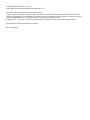 2
2
-
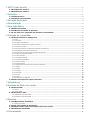 3
3
-
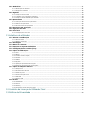 4
4
-
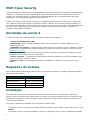 5
5
-
 6
6
-
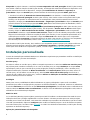 7
7
-
 8
8
-
 9
9
-
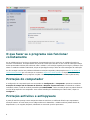 10
10
-
 11
11
-
 12
12
-
 13
13
-
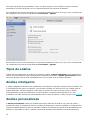 14
14
-
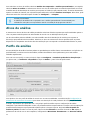 15
15
-
 16
16
-
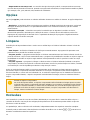 17
17
-
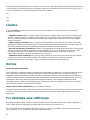 18
18
-
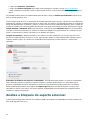 19
19
-
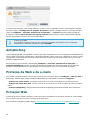 20
20
-
 21
21
-
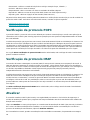 22
22
-
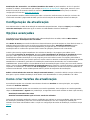 23
23
-
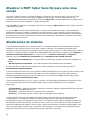 24
24
-
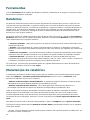 25
25
-
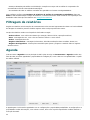 26
26
-
 27
27
-
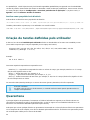 28
28
-
 29
29
-
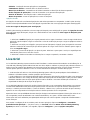 30
30
-
 31
31
-
 32
32
-
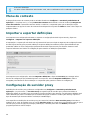 33
33
-
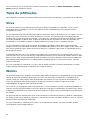 34
34
-
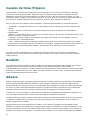 35
35
-
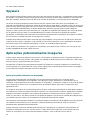 36
36
-
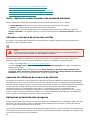 37
37
-
 38
38
-
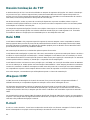 39
39
-
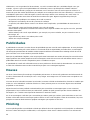 40
40
-
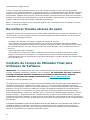 41
41
-
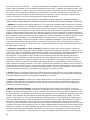 42
42
-
 43
43
-
 44
44
-
 45
45
-
 46
46
-
 47
47
-
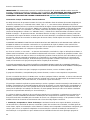 48
48
-
 49
49
-
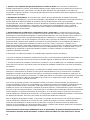 50
50
-
 51
51
-
 52
52
-
 53
53
-
 54
54
-
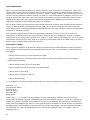 55
55
-
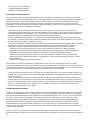 56
56
-
 57
57
ESET Cyber Security for macOS 6 Manual do proprietário
- Tipo
- Manual do proprietário
Artigos relacionados
-
ESET Cyber Security for macOS Guia rápido
-
ESET Cyber Security Pro for macOS Guia rápido
-
ESET Endpoint Security for macOS 6.10 Manual do proprietário
-
ESET Endpoint Antivirus for macOS 6.10 Manual do proprietário
-
ESET Endpoint Security for macOS 6.9 Manual do proprietário
-
ESET Smart Security Premium 12 Manual do proprietário
-
ESET Internet Security 12 Manual do proprietário
-
ESET Internet Security 13 Manual do proprietário
-
ESET NOD32 Antivirus 13 Manual do proprietário
-
ESET Security for Microsoft SharePoint 7.3 Manual do proprietário